win10屏幕亮度怎么调低 电脑屏幕亮度怎么调节
在使用Win10电脑时,有时候我们会觉得屏幕的亮度过高,可能会造成眼睛的疲劳感,那么如何调节屏幕的亮度呢?其实很简单,只需要按下键盘上的Fn键,同时按下屏幕亮度调节的快捷键,就可以轻松调节屏幕亮度了。也可以在系统设置中找到显示选项,然后在亮度调节中进行调整,让屏幕的亮度更适合自己的使用习惯。希望以上方法能帮助到大家。
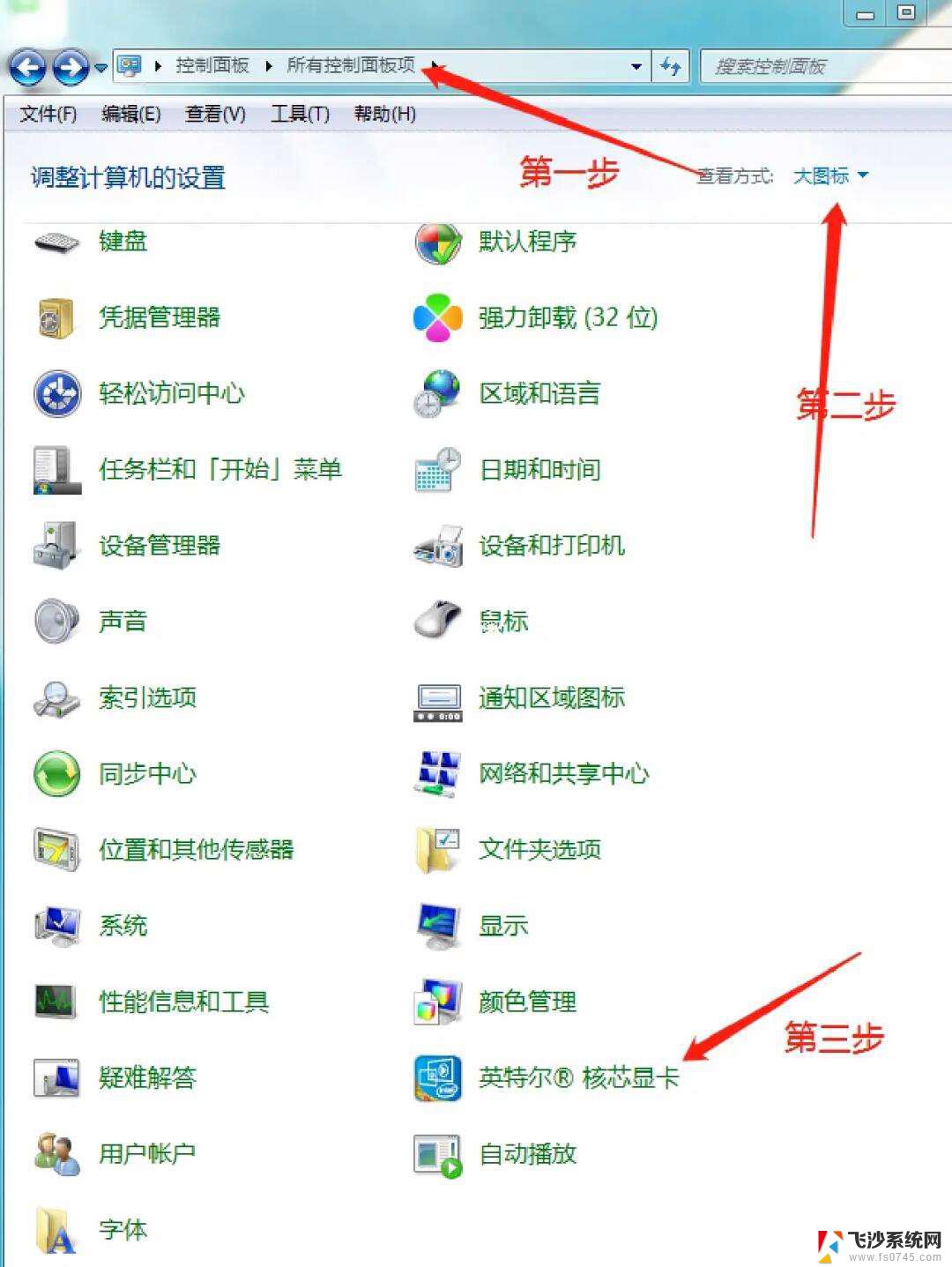
#### 1. 使用快捷键调节
大多数笔记本电脑都配备了快速调节屏幕亮度的快捷键。这些键通常位于键盘的F1至F12功能键区域,并标有太阳图标或亮度条标识。您可以通过同时按下Fn键和对应的亮度减少键(通常是带有减号或向下箭头的键)来降低屏幕亮度。不同品牌的电脑快捷键组合可能略有不同,建议查看电脑说明书或在线支持页面以获取准确信息。
#### 2. 操作系统设置
对于Windows用户,可以通过“设置”菜单中的“显示”选项来调整屏幕亮度。具体步骤为:点击屏幕右下角的“通知”图标,选择“所有设置”->“系统”->“显示”,在右侧界面中拖动“亮度”滑块即可调节。Mac用户则可以在屏幕左上角的苹果菜单中选择“系统偏好设置”->“显示器”,在窗口中调节“亮度”滑块。
#### 3. 显示器菜单调节
如果您使用的是外接显示器,并且希望直接通过显示器本身来调节亮度。可以查找显示器上的菜单按钮(通常位于显示器下方或侧面)。按下菜单键后,使用方向键和选择键导航至亮度设置选项,然后通过调节按钮来降低亮度。不同品牌和型号的显示器操作界面可能有所不同,建议参考显示器的用户手册。
#### 4. 第三方软件辅助
以上就是win10屏幕亮度怎么调低的全部内容,有需要的用户就可以根据小编的步骤进行操作了,希望能够对大家有所帮助。
win10屏幕亮度怎么调低 电脑屏幕亮度怎么调节相关教程
-
 win10台式机屏幕亮度调节 win10台式电脑如何调整屏幕亮度
win10台式机屏幕亮度调节 win10台式电脑如何调整屏幕亮度2023-12-18
-
 台式电脑win10亮度怎么调 Win10台式电脑如何调节屏幕亮度
台式电脑win10亮度怎么调 Win10台式电脑如何调节屏幕亮度2024-08-22
-
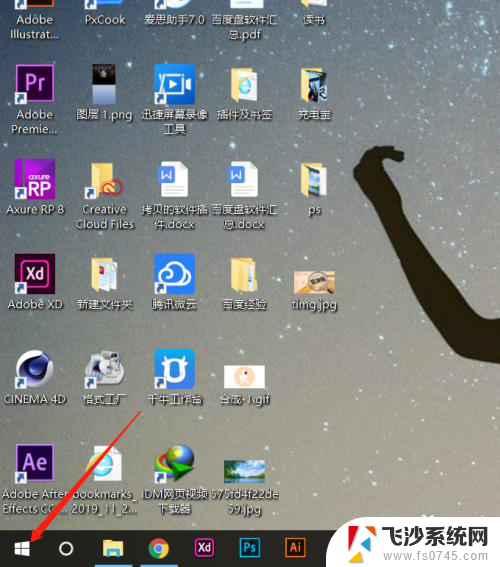 win10怎么调电脑屏幕亮度 Win10笔记本怎样调整屏幕亮度
win10怎么调电脑屏幕亮度 Win10笔记本怎样调整屏幕亮度2025-04-04
-
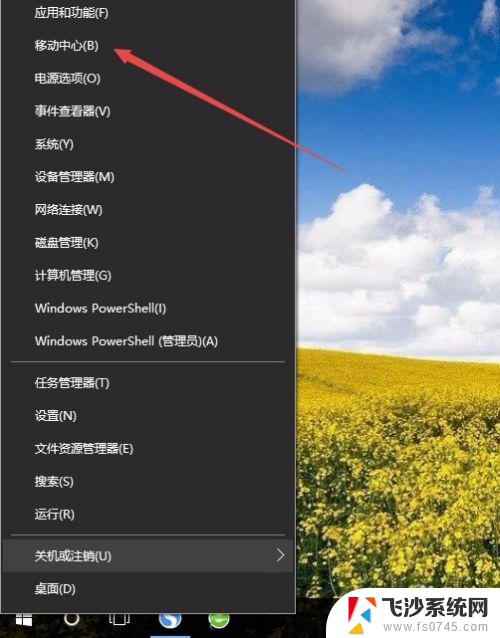 显示器的亮度怎么调节 Win10电脑怎么调整屏幕亮度
显示器的亮度怎么调节 Win10电脑怎么调整屏幕亮度2023-10-15
- 台式电脑win10怎么调显示器亮度 电脑屏幕亮度调节不了
- windows10亮度无法调节 Win10屏幕亮度调节失效怎么办
- 怎么降低台式电脑屏幕亮度 win10台式电脑屏幕亮度调节快捷键
- windows10亮度怎么调节 Win10系统如何调整屏幕亮度快捷键
- 电脑怎么修改屏幕亮度 Win10调整屏幕亮度的方法
- 显示器的亮度如何调节 Win10电脑如何调整屏幕亮度
- win8.1开始菜单改win10 Windows 8.1 升级到 Windows 10
- 文件:\windows\system32\drivers Win10系统C盘drivers文件夹可以清理吗
- windows10移动硬盘在电脑上不显示怎么办 移动硬盘插上电脑没有反应怎么办
- windows缓存清理 如何清理Win10系统缓存
- 苹果手机可以连接联想蓝牙吗 苹果手机WIN10联想笔记本蓝牙配对教程
- 怎样从win8升级到win10系统 Win8升级至Win10详细教程
win10系统教程推荐
- 1 苹果手机可以连接联想蓝牙吗 苹果手机WIN10联想笔记本蓝牙配对教程
- 2 win10手机连接可以卸载吗 Win10手机助手怎么卸载
- 3 win10里此电脑的文档文件夹怎么删掉 笔记本文件删除方法
- 4 win10怎么看windows激活码 Win10系统激活密钥如何查看
- 5 电脑键盘如何选择输入法 Win10输入法切换
- 6 电脑调节亮度没有反应什么原因 Win10屏幕亮度调节无效
- 7 电脑锁屏解锁后要按窗口件才能正常运行 Win10锁屏后程序继续运行设置方法
- 8 win10家庭版密钥可以用几次 正版Windows10激活码多少次可以使用
- 9 win10系统永久激活查询 如何查看Windows10是否已经永久激活
- 10 win10家庭中文版打不开组策略 Win10家庭版组策略无法启用怎么办